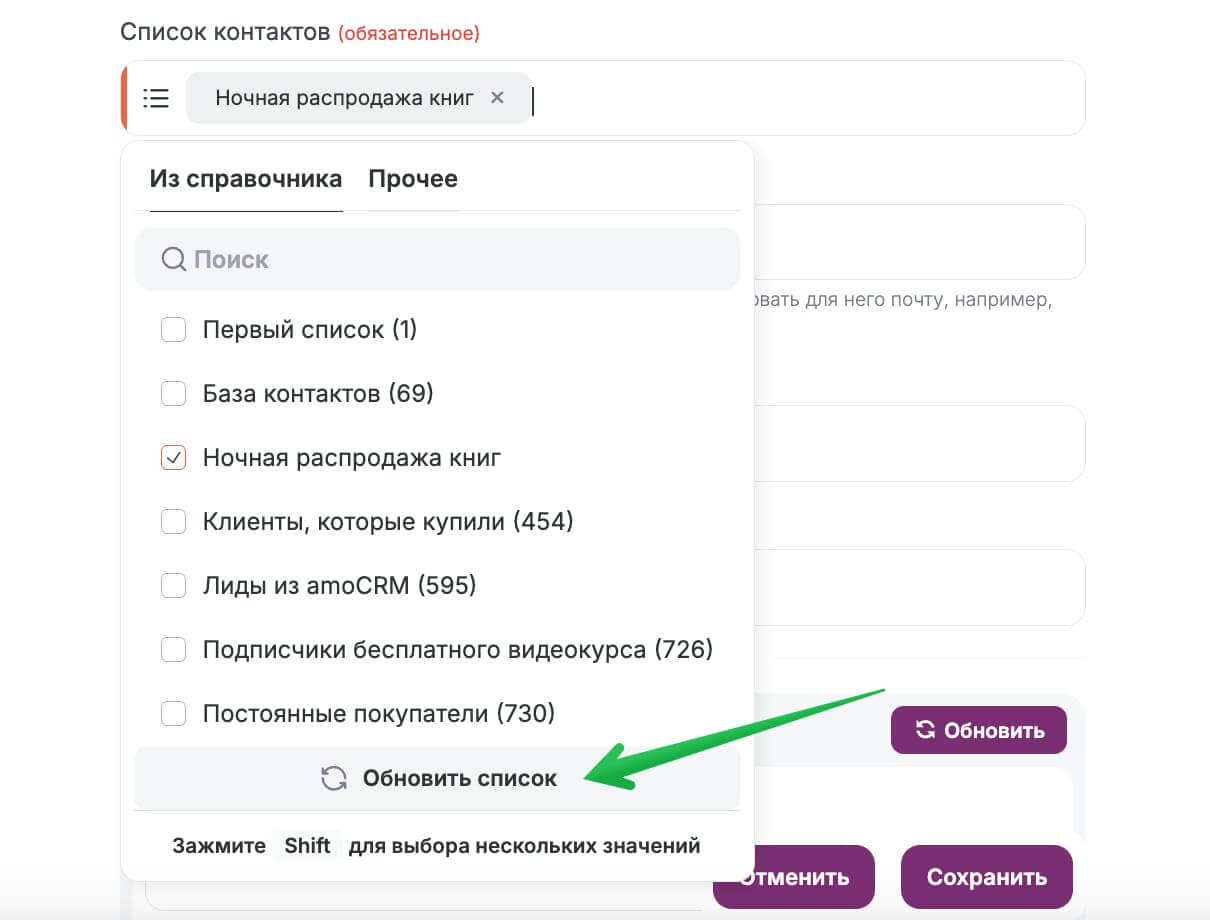Квизы — это опросы, тесты и викторины, которые вовлекают в продукт и развлекают пользователей. Они используются в медиа, в соцсетях и в коммерческих проектах для вовлечения целевой аудитории.
Механика квиза для коммерческого проекта обычно выглядит так: мы предлагаем пользователю пройти тест на знание продукта, а по результатам даем скидку на этот продукт. Скидку можно дать прямо в результатах теста или предложить отправить на почту. Кроме скидки можно дать подарок, бесплатную услугу или наградить пользователя бонусами.
Эту механику можно использовать:
- для увеличения подписной базы;
- для реактивации подписчиков;
- для повышения продаж продуктов.
Чтобы найти идеи для квиза, предлагаем почитать большую статью «Нетологии» о квизах.
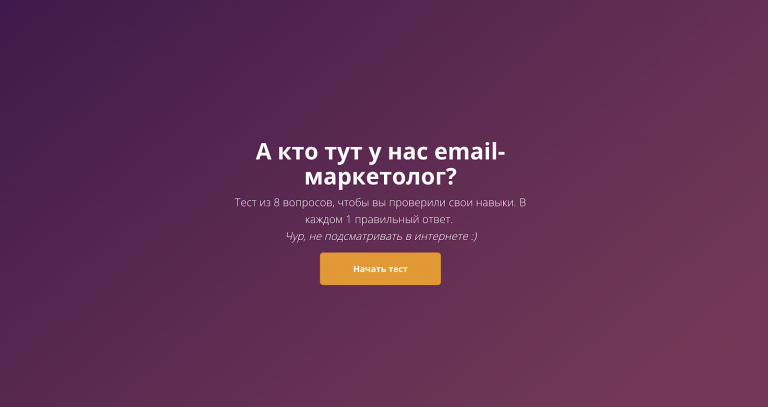
Пример квиза на знание основ email-маркетинга от Unisender
Примеры квизов от Unisender:
Для примера мы сделаем квиз для магазина книг. Пользователь отвечает на 3 вопроса, видит результаты и получает сюрприз-подарок на почту. После теста ему отправляется автоматическое письмо с промокодом на скидку и через неделю приходит еще одно. Мы будем делать квиз на базе Marquiz и Unisender.
В личном кабинете Unisender вы можете за несколько шагов настроить интеграцию не только с Marquiz, но и другими конструкторами квизов или сайтов, CRM-системами и формами подписки.
Подробные инструкции доступны в базе знаний в разделе «Интеграции с сервисами».
Разберем подробно каждый шаг.
Шаг 1. Продумайте квиз и механику сбора email
Чтобы настроить квиз, вам нужно определиться с платформой и придумать тест. Чем проще и короче тест, тем больше пользователей дойдут до конца. Оптимальное количество вопросов — от 3 до 20.
Придумайте интересные и смешные вопросы, которые будут вовлекать пользователей.
Тест должен быть логически связан с продуктом, на который вы хотите дать пользователям скидку. К примеру для продажи отпаривателя можно сделать тест про бытовые обязанности: глажку белья и уборку.
После заполнения теста пользователь оставит свой email, на который вы можете отправить промокод или подарок. Срок действия промокода лучше ограничить сроком в 7 дней. За 1 день до истечения промокода можно автоматически отправить письмо-напоминание.
Когда вы настроите тест, в нем обязательно должна быть форма сбора email. Эти email будут передаваться в Unisender с помощью интеграции.
Пошаговая инструкция по созданию квиза в Marquiz
Шаг 2. Настройте интеграцию Marquiz и Unisender
Далее нужно настроить интеграцию между сервисами, чтобы после прохождения теста контакты автоматически попали в нужный список и получили письма.
В личном кабинете Unisender перейдите в раздел «Интеграции» — «Мои интеграции», подключите аккаунт Marquiz и создайте новую связку, следуя инструкции.
При создании связки вам нужно в настройках триггера выбрать:
- Marquiz в качестве сервиса, откуда будут поступать данные.
- Событие «Новая заявка».
- Аккаунт Marquiz, который вы подключили к Unisender.
- Квиз, который вы создали на шаге 1.
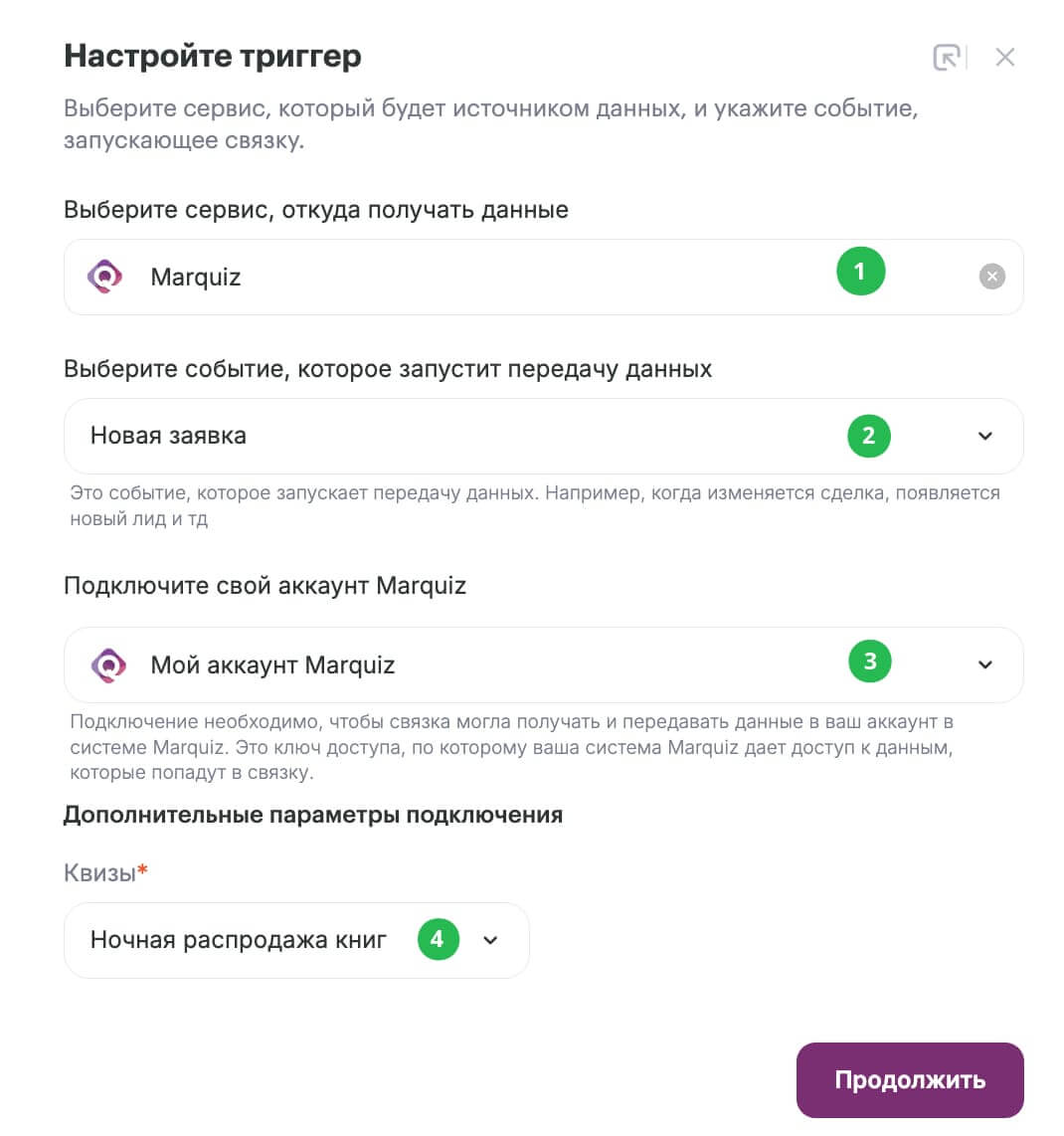
В настройках действия нужно выбрать:
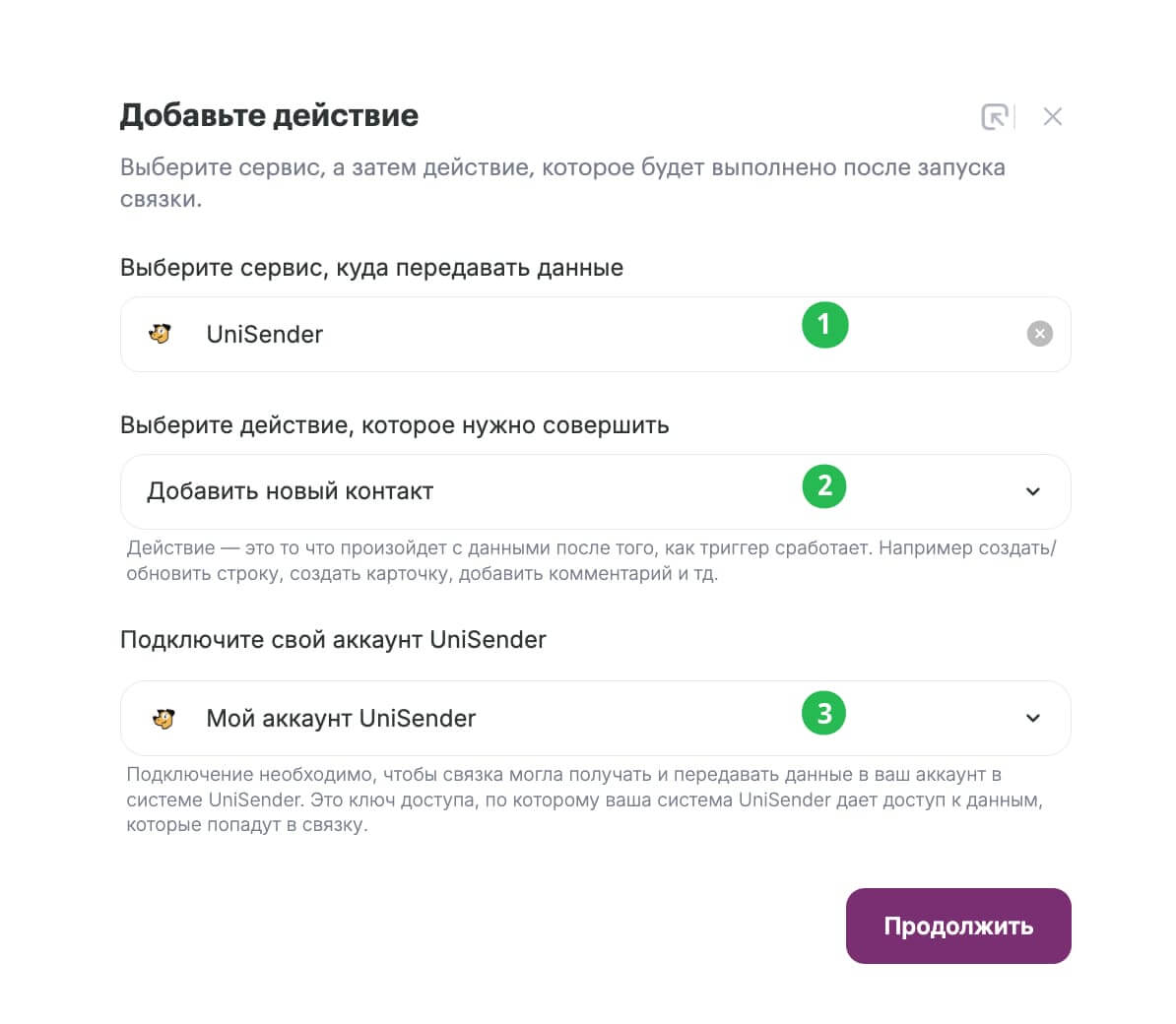
Затем мы настраиваем:
- Двухэтапную подписку. Мы можем отправлять письмо подтверждения подписки, но в нашем случае это не нужно, так как мы будем отправлять письмо с промокодом и кнопкой. Поэтому выбираем пункт «Письмо-приглашение не требуется».
- Email. Нужно вручную выбрать поле «Email контакта» из полей сервиса квизов, которым вы пользуетесь.
- Список контактов. Нужно выбрать список, куда будут попадать контакты.
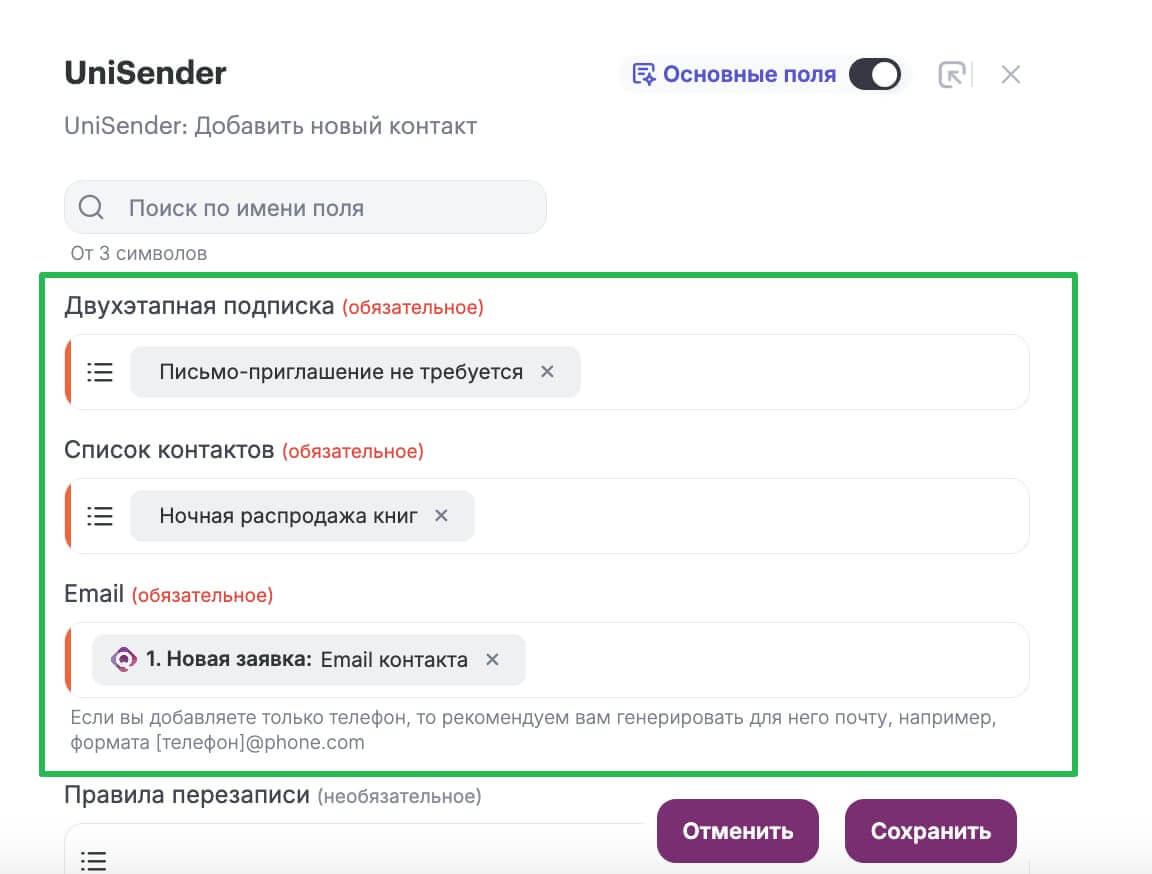
Вы можете добавить контакты в имеющийся список или создать отдельный список для этой цепочки.
Если вы одновременно создаете список в Unisender и настраиваете интеграцию, то список может не подтянуться. Чтобы обновить данные, воспользуйтесь кнопкой «Обновить список».
Все этапы настроены, осталось нажать «Запустить» внизу экрана.
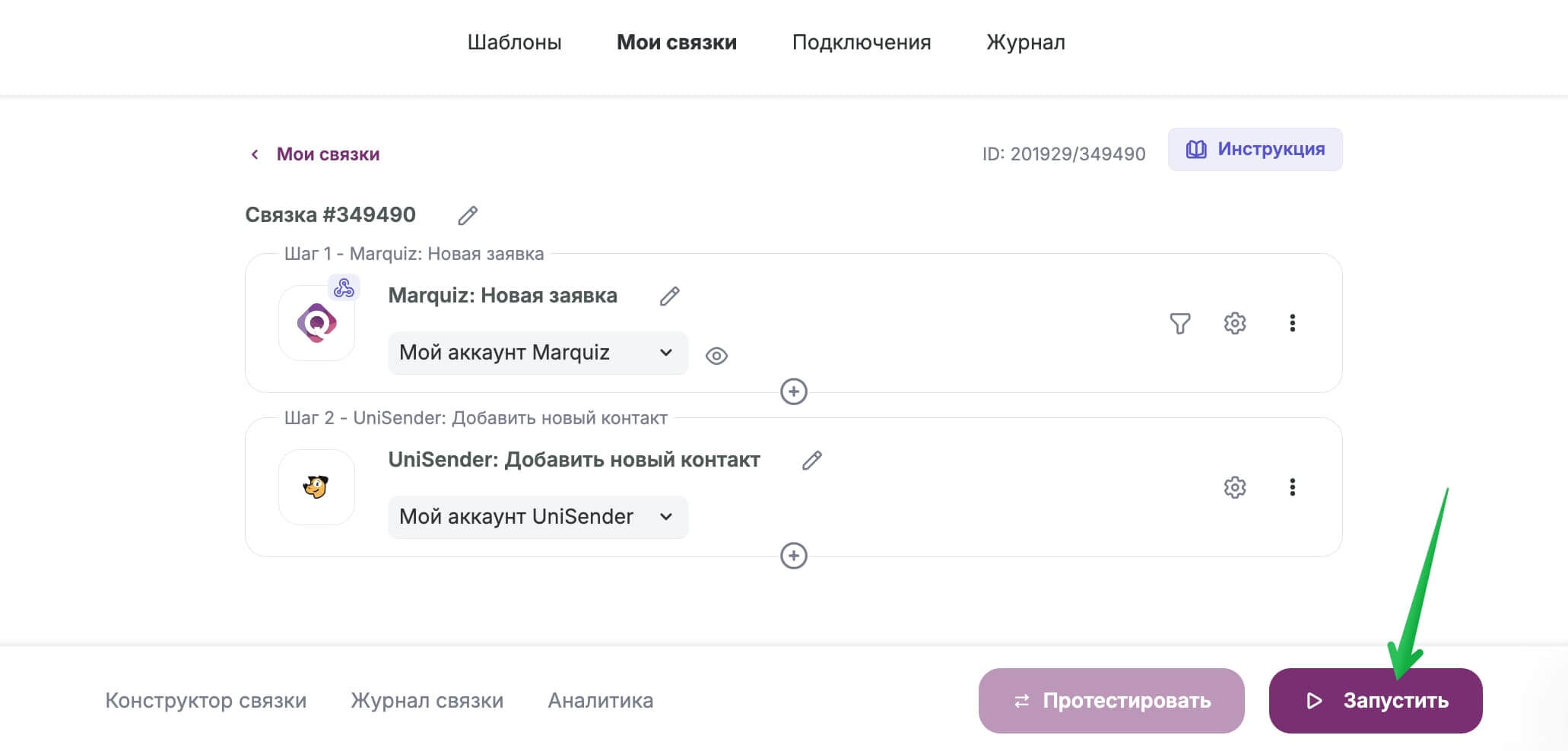
Переходим к созданию писем и настройке цепочки.
Шаг 3. Подготовьте письма и настройте цепочку
Подготовьте письма, которые будут приходить участникам квиза. Для нашего примера создадим два письма — письмо с подарком и письмо-напоминание, что срок действия промокода истекает.
Чтобы создать письмо, нажмите на главной странице личного кабинета кнопку «Создать рассылку» и выберите новую версию редактора.
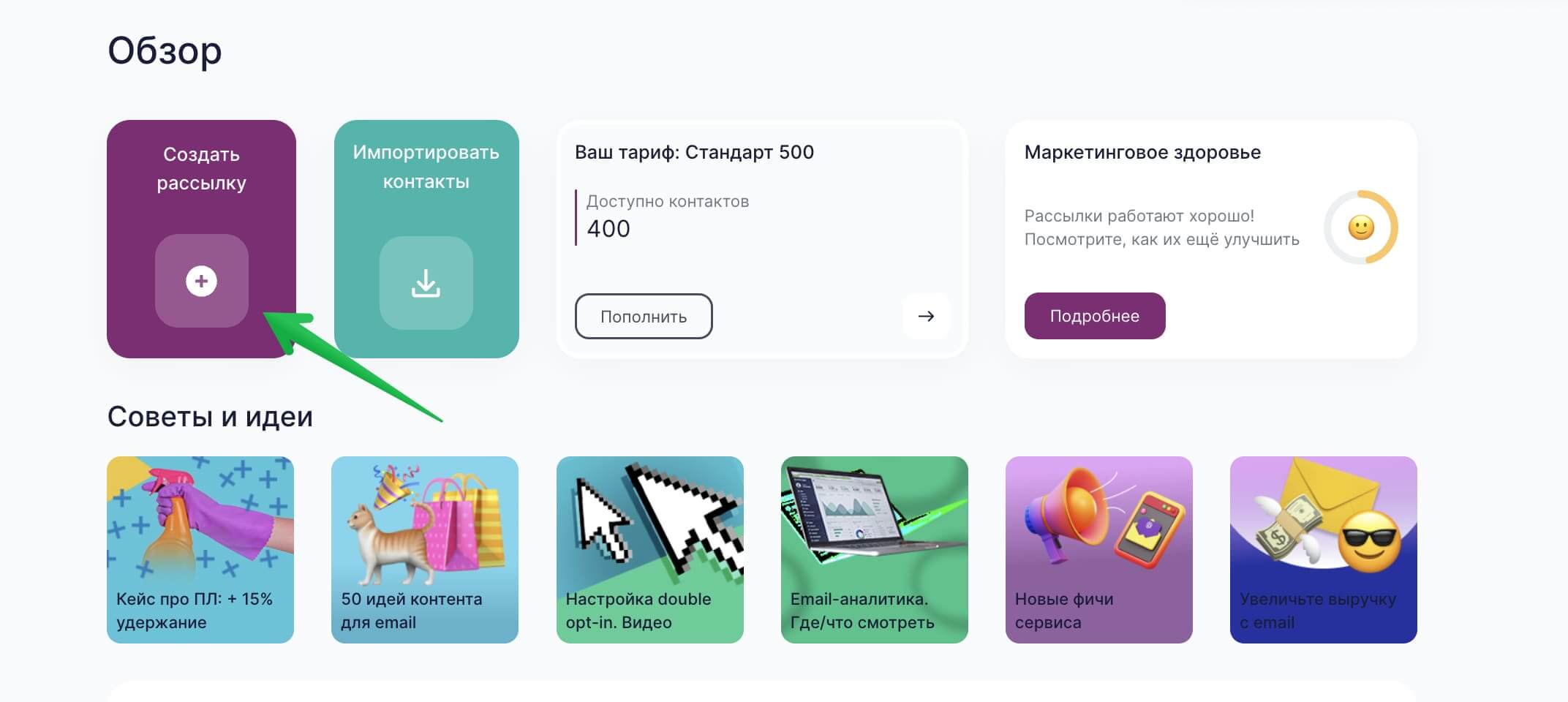
Вы можете воспользоваться готовым шаблоном, который уже содержит нужный контент и блок с промокодом. Тогда вам не придется создавать письмо с нуля.
Найдите подходящий шаблон и нажмите кнопку «Использовать».
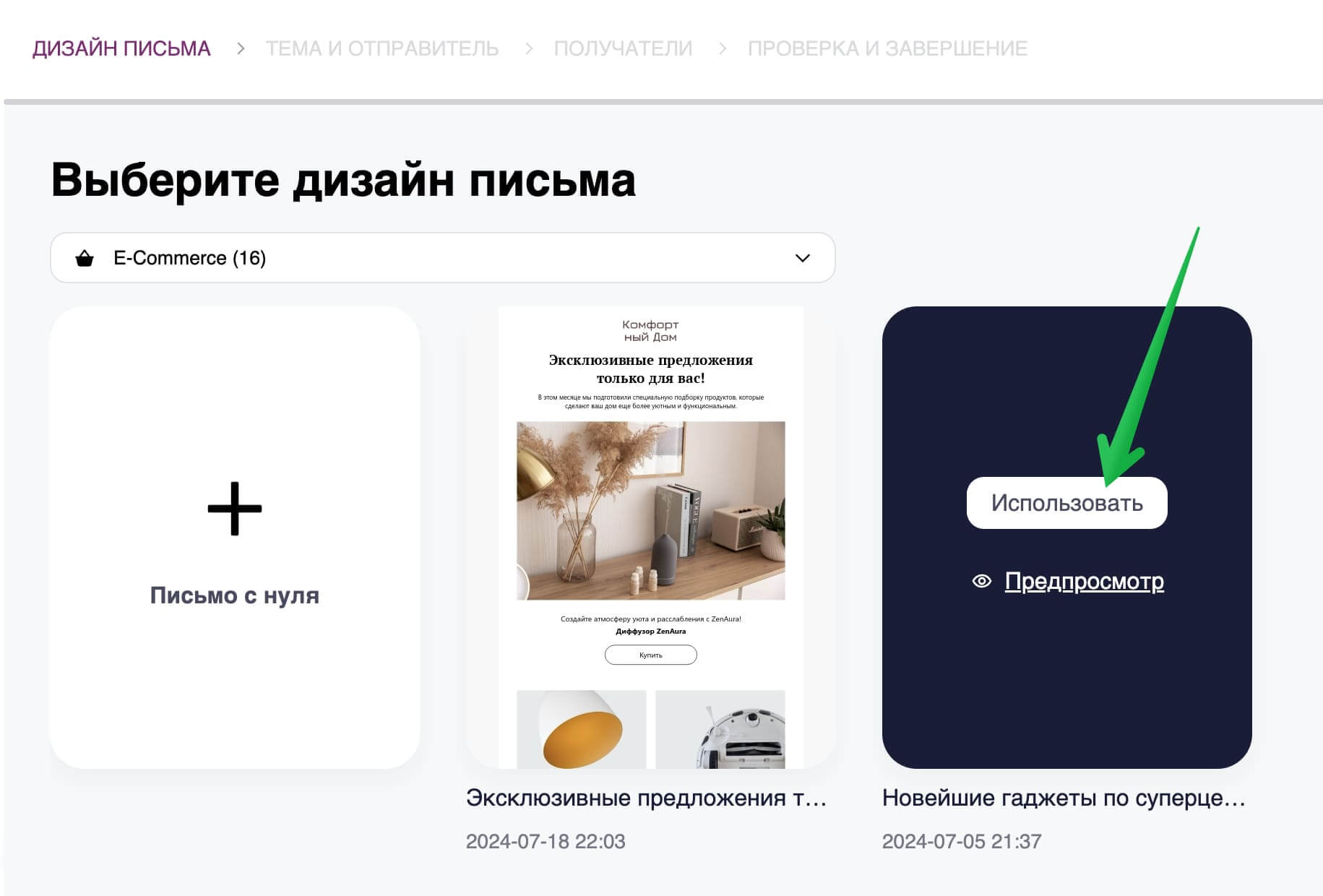
Шаблон откроется в редакторе. Отредактируйте его под себя — внесите необходимые изменения в контент.
Как работать в новом редакторе писем
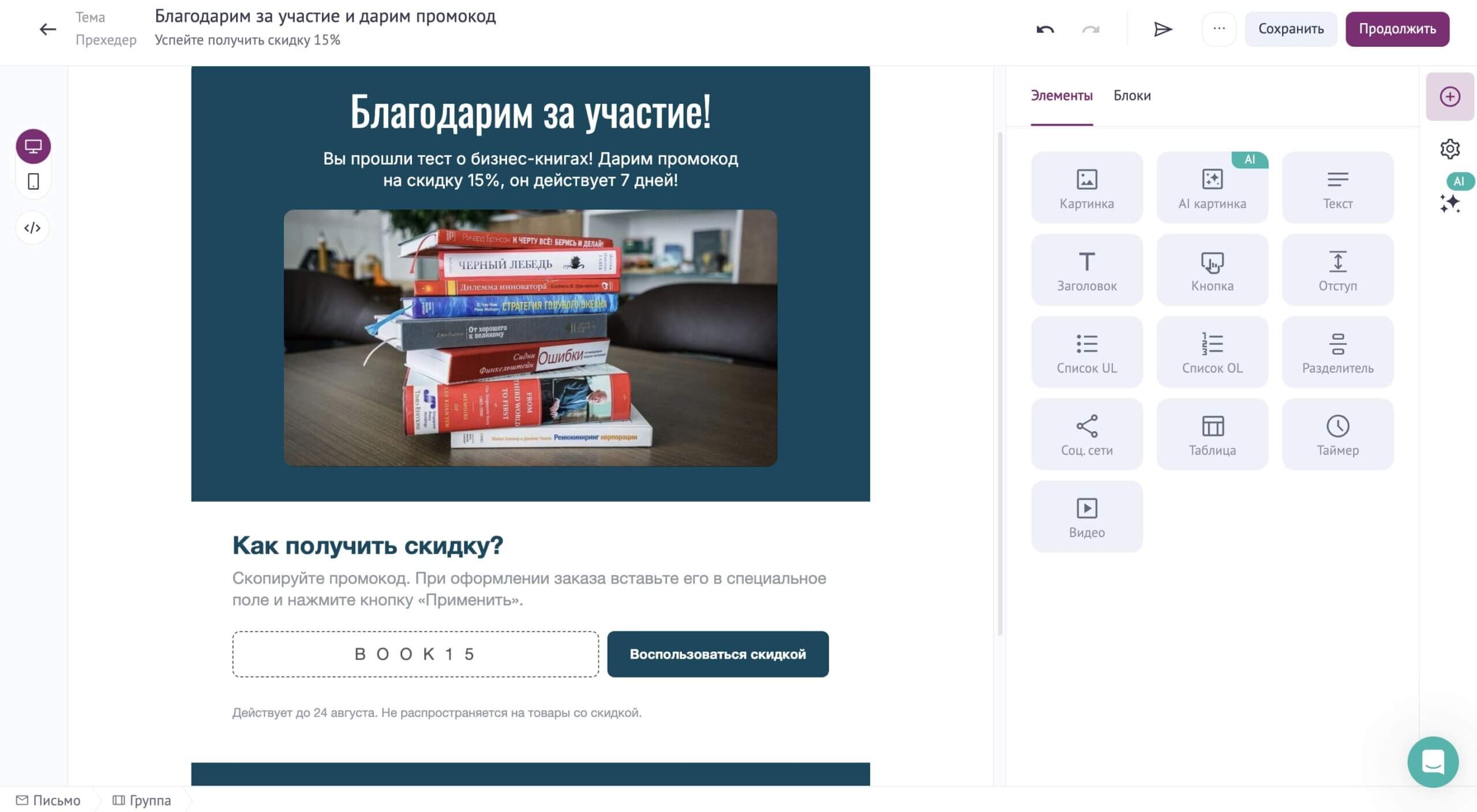
Затем на последнем шаге создания рассылки сохраните письмо в виде шаблона.
Как сохранить письмо в виде шаблона
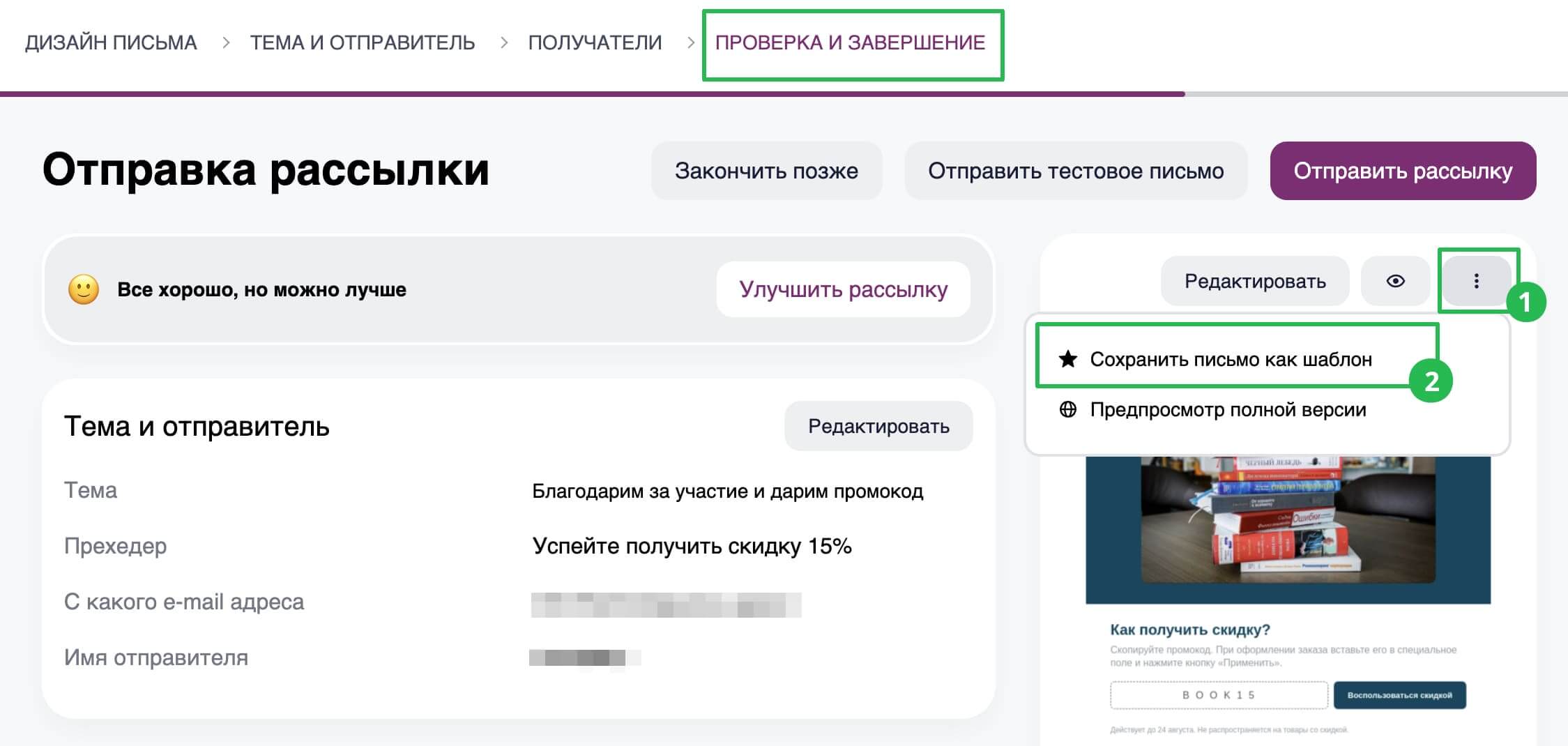
Аналогичным образом подготовьте и сохраните второе письмо, а затем переходите к созданию цепочки.
В разделе «Автоматизация» — «Все цепочки», нажмите «Создать цепочку» и выберите «Цепочка с чистого листа».
Как настроить автоматическую рассылку
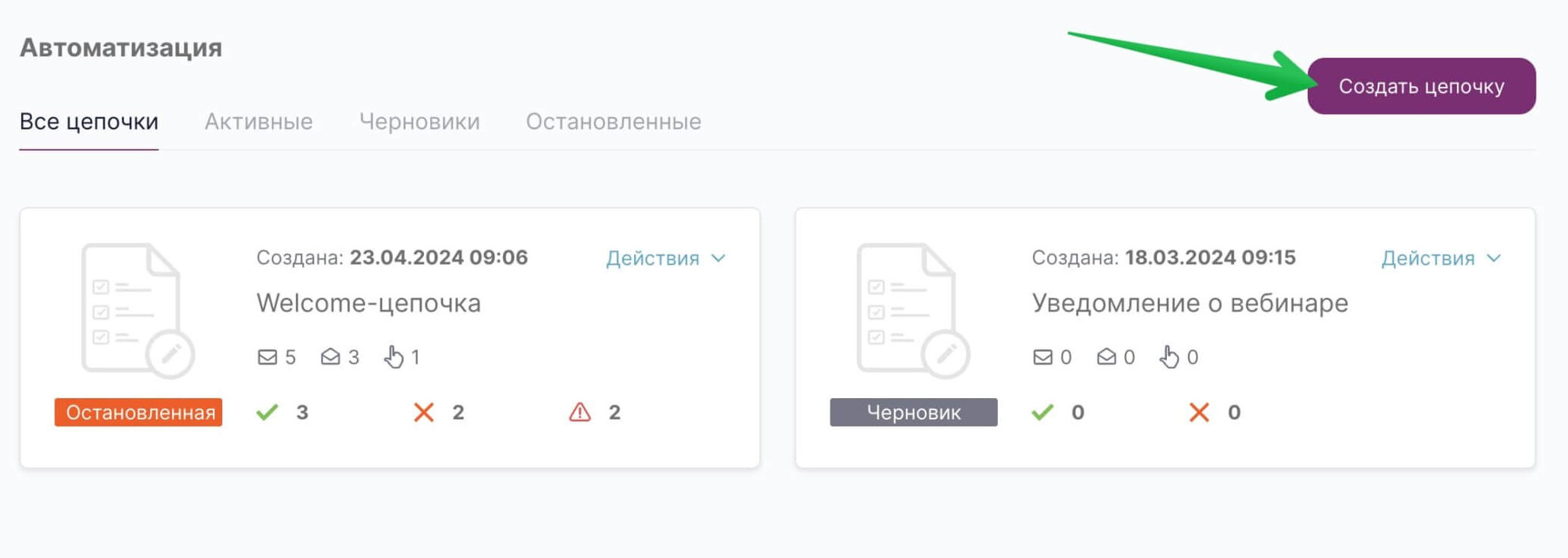
В качестве начального события, выберите «Добавление в список» и выберите список, в который вы настроили сохранение контактов из сервиса квизов на шаге 2.
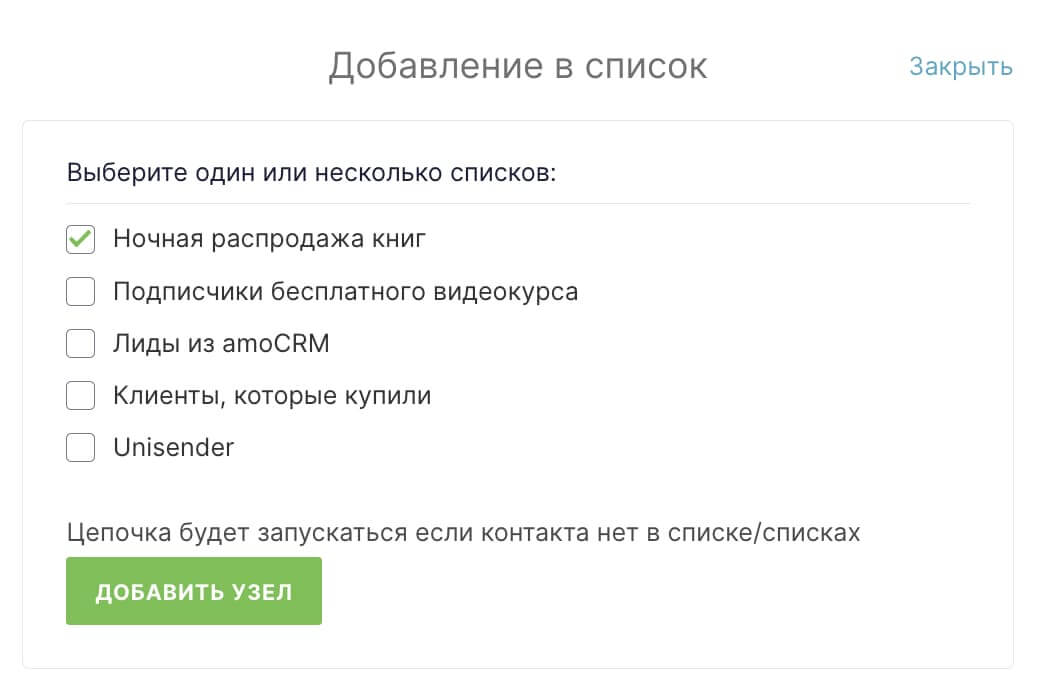
Далее настройте первое письмо. Для этого добавьте в цепочку узел «Действия» — «Отправить письмо» и в настройках укажите:
- Адрес и имя отправителя. Отправлять письма можно только с корпоративной почты, на которой настроена email-аутентификация.
- Тема письма. Постарайтесь уложиться в 70 символов с пробелами и сделать тему яркой и вовлекающей.
- Тело письма. Здесь вам нужно выбрать ранее созданное письмо, кликнув «Шаблоны».
- Время отправки письма. Для первого письма выбираем «Отправить сразу».
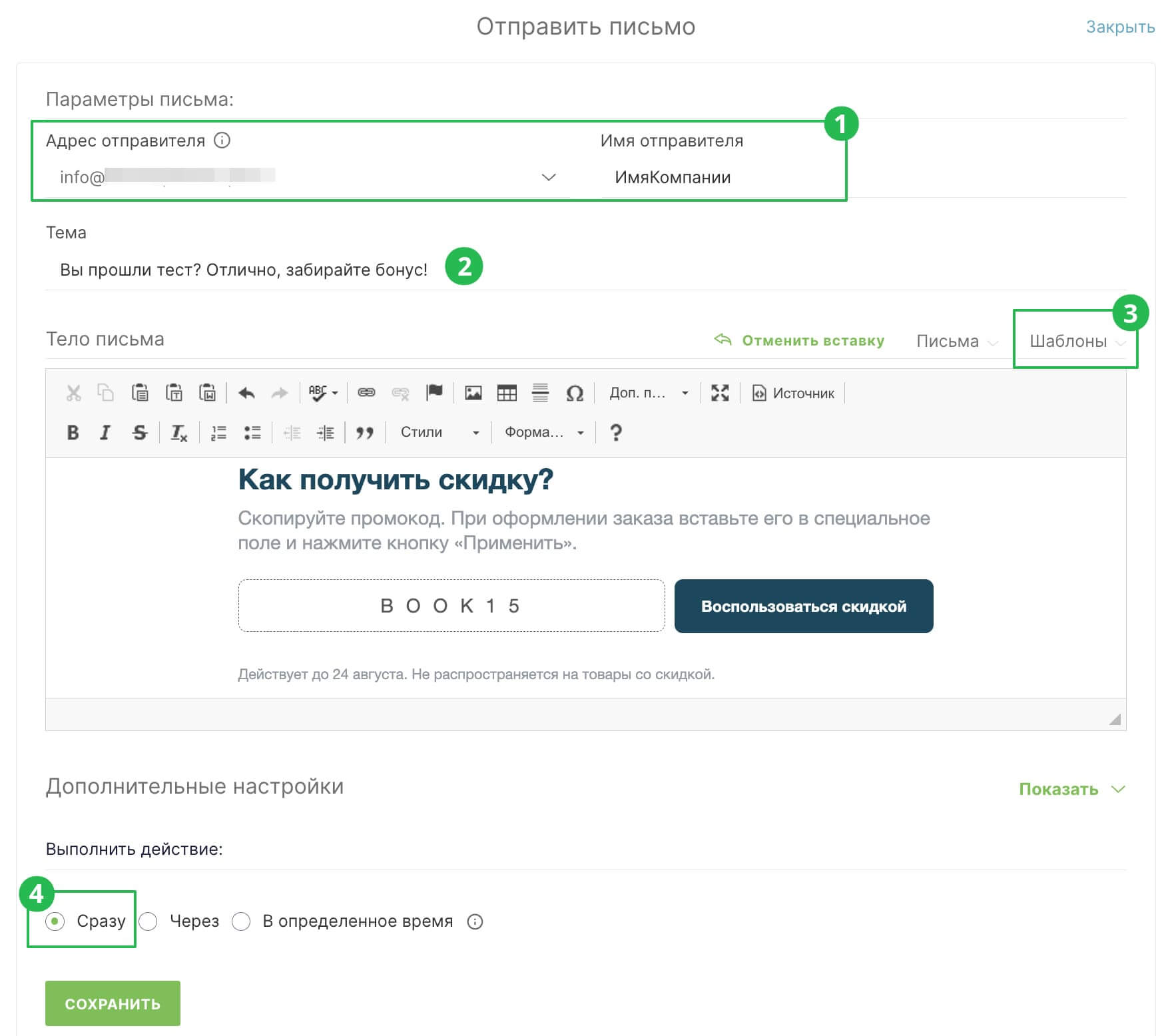
По аналогии нужно настроить второе письмо. Только в настройках времени поставьте срок «отправить через 6 дней», чтобы напомнить пользователям, что срок действия промокода, выданного за прохождение теста, истекает.
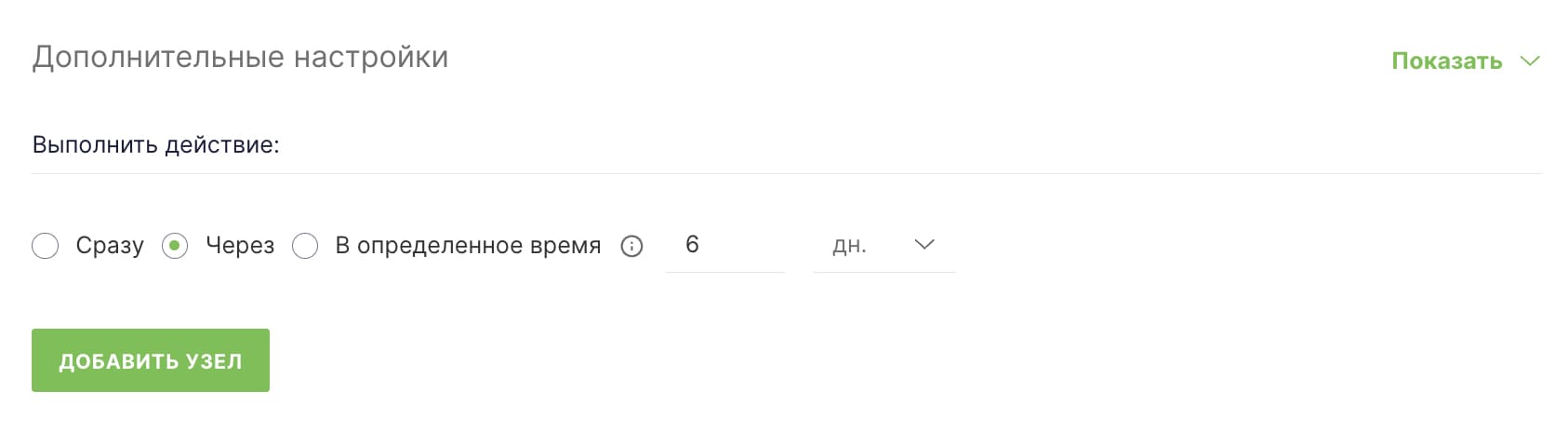
Когда цепочка будет готова, укажите название, сохраните прогресс и активируйте. Мы назвали «Квиз — Промокод в подарок».
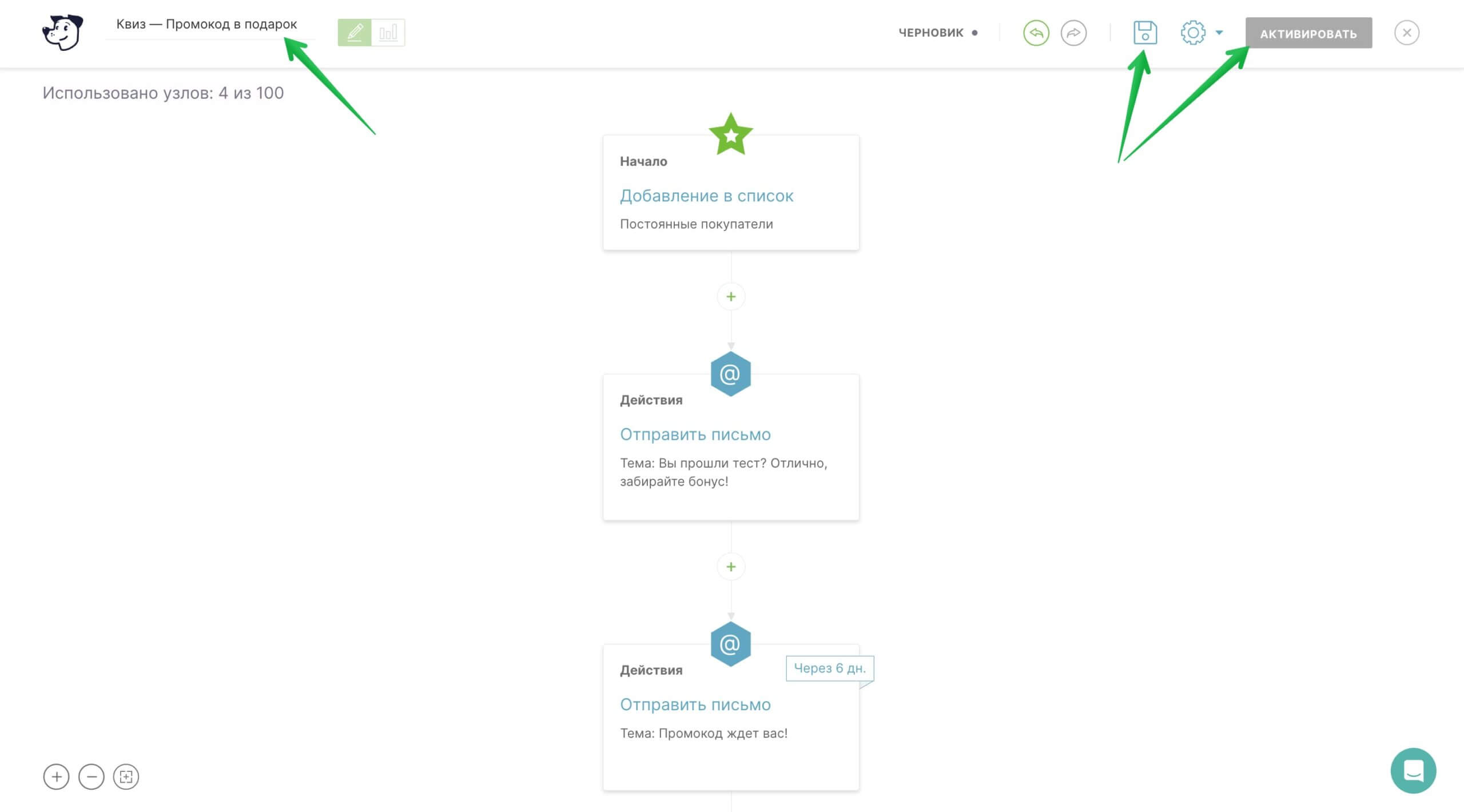
Теперь пользователь, который пройдет квиз, автоматом попадет в сервис рассылки и получит серию писем с промокодом.
Шаг 4. Проанализируйте результаты
После того, как цепочка запущена и пользователи проходят квиз, обратите внимание на такие показатели:
- сколько пользователей проходят квиз до конца;
- сколько пользователей оставляют свой email;
- делают ли они покупки по промокоду и пользуются ли подарками.
На основе такого анализа вы сможете оценить, заходит ли такая механика вашим пользователям и как она влияет на продажи.
Полезные ссылки
Большая статья о квизах на Нетологии
Как квизы помогают в лидогенерации
Как автоматизировать ваши рассылки (и продажи)